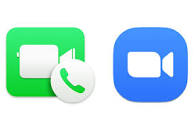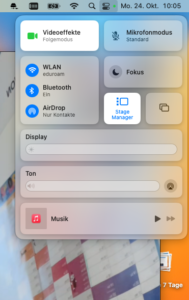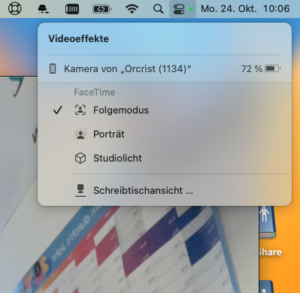iPhone in Videokonferenzen nutzen!
 Videokonferenz Helfer:
Videokonferenz Helfer:
Die beste (Web-)Kamera ist wohl die, die die man sowieso bereits besitzt. Deshalb hat Apple die Verknüpfung von Mac und iPhone unter dem Begriff „Continuity Camera“ vorangetrieben. Konnten die User bisher mit der Kombination aus macOS Mojave und iOS 12 Fotos und Scans in einem Dokument auf dem Mac einfügen, geht die Verknüpfung hier viel weiter!
Das iPhone als Webcam:
die in den verschiedenen macBook-Varianten verbaute Kamera ist bisher nicht die Leistungsstärkste. Anders sieht es bei den iPhones aus, dort steigt die Qualität und der Feature-Umfang der Kameras von Modell zu Modell stetig an. Wollte man sein iPhone als WebCam für Konferenzen und Co nutzen war man auf Software eines Drittanbieters und eine Kabelverbindung angewiesen. Mit Ventura und iOS16 hat Apple die beiden Geräte nun zusammen gebracht. Sind iPhone und Mac nun im gleichen WLAN können verschieden Apps auch direkt auf die iPhone-Kamera zugreifen. Natürlich muß die verwendete App auch den Wechsel zwischen den Kameras unterstützen. Allerdings wäre es angebracht sich hierfür eine passende Halterung am Monitor zu organisieren, sonst wirkt das Bild wegen dem Aufnahmewinkel einer „einfach beigestellten“ statt durchdachten Aufbau für die Teilnehmer sehr unnatürlich.
Effekthascherei:
Zusätzlich zu den eventuell in den Konferenz-Software enthaltenen Filter oder Video-Features kann der Mac bei der Continuity Cam auch eigene Video-Features anbieten, diese lassen sich gleich aus dem Control Center am Desktop aktivieren:
Centre Stage (Folgemodus):
hierbei folgt die Kamera den Bewegungen des Teilnehmer damit der Kopf während der Konferenz möglichst zentriert dargestellt wird.
Portrait:
Der bereits durch die Foto-App bekannte Porträt-Modus ist auch für die Konferenzen verwendbar. Dabei wird das Gesicht des Aufgenommenen Scharf dargestellt, während der Hintergrund unscharf eingestellt wird (Blurr)
Studio Light:
Anders als im Portät-Modus wird hier das Gesicht des Aufzunehmenden gut ausgeleuchtet, während die Ausleuchtung des Hintergrunds geringer, bis gar nicht erhellt wird.
Desktopansicht:
Manchmal möchte seinen Zuschauern zeigen was auf dem eigenen (physikalischen) Desktop liegt oder getan wird . Durch den Weitwinkel und einer Anbringung des iPhones am oberen Bildschirmrand, kann dies ohne Verwendung einer Zweitkamera auch direkt und parallel zu dem herkömmlich ausgerichteten Bild erfolgen. Die Funktion ist ebenfalls über den ControlCenter aktivierbar.
HandOff:
Wie wir bereits aus den vorherigen Versionen bei Apples Office-Paket, Mail, iMessage und co gewohnt sind, lassen sich Face-Time Gespräche nun auch einfach von einem Gerät zum anderen übergeben. Eventuell notwendig gewordene Wechsel zwischen den Geräten sind damit unterbrechungsfrei möglich!
Weitere Ventura Artikel in FAUmac: Fokus, Mail, Videokonferenzen, StageManager